Win10安装时分区:
注意:不是GHOST,GHOST一般不需要分区
1、Win10安装时会进入以下分区界面,下方是一块全新未分区的硬盘;
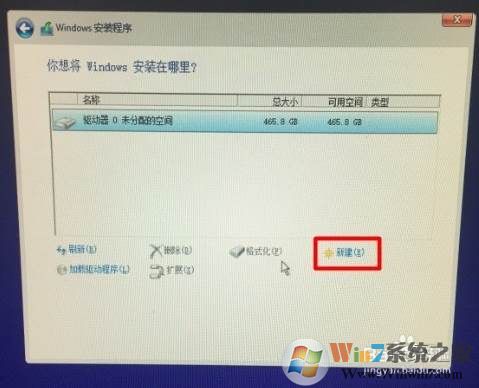
2、然后我们要创建第一个分区,也就是大家安装系统的分区,输入分区的大小 1000M=1G 然后应用;
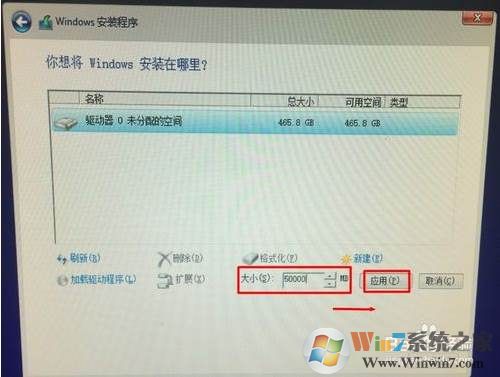
3、这时,主分区已经分配好48G的空间,还有400多G没有分区,大家可以继续分区,或是安装好Win10后再分区;Win10系统下载 www.winwin7.com/Win10/
PS:默认新硬盘分区,会分区出一个系统保留分区500M左右,这是GPT分区必须的,大家不用担心,在系统中也是隐藏显示的。
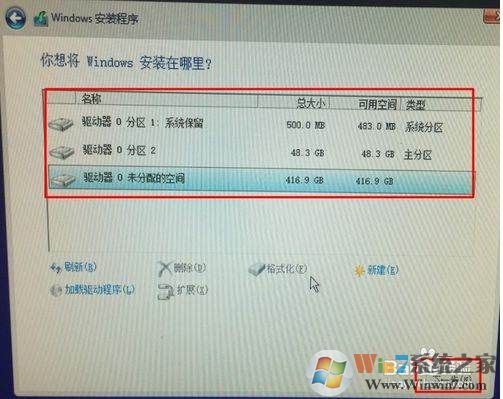
4、分区完成后,选择第一个主分区,然后格式化,并下一步开始系统的安装。
Win10系统下使用磁盘管理分区:
1、打开磁盘管理(此电脑——右键“管理”——磁盘管理)
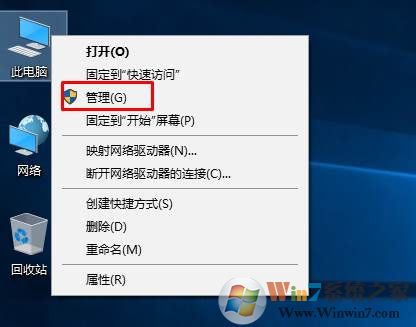
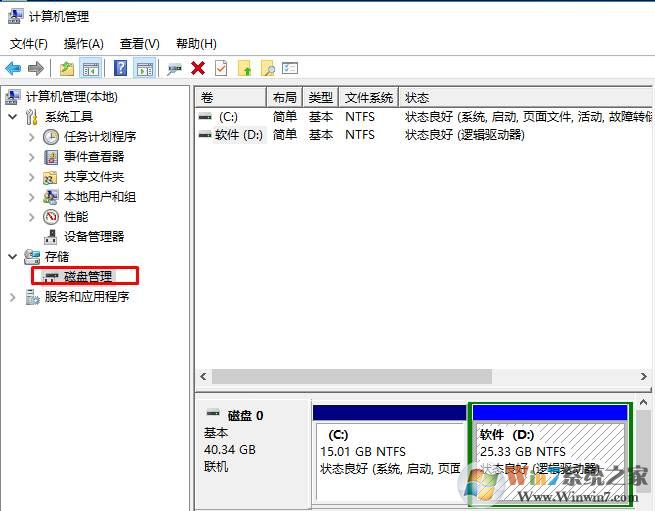
2、通常有一部分没有分区,那么在磁盘管理中,我们选择未分配的空间,然后新建磁盘分区就可以了。
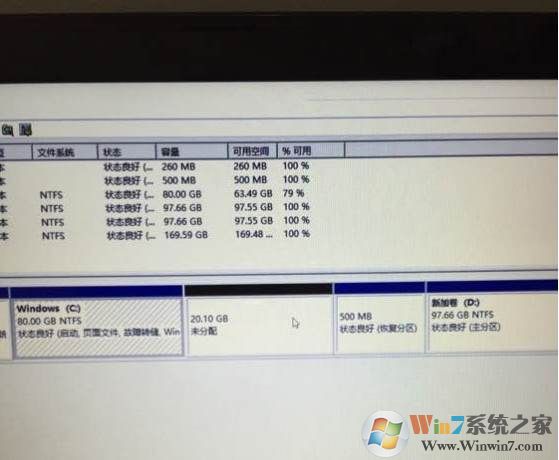
Win10拆分分区:
如果系统只有一个C盘,所有容量都在C盘,我们可以把C盘拆分成几个分区
1、进入磁盘管理程序,参见下图。可以看到一个C盘基本占据了全部的空间。

2、鼠标选中C盘,然后点击右键,出现命令菜单,参见下图。再选中“压缩卷。。。”。

3、计算核实压缩空间后,出现压缩大小量控制界面,见下图,在允许的范围内选择自己所需要的数据,注意它是从卷的末尾处压缩现有分区的,所以压缩空间量就是指的留给D/E们的空间。
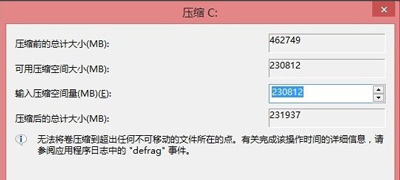
4、压缩完C盘后,出现一个多余的硬盘空间,这就是给D和E们准备的,好,见下图继续分,鼠标选中这个多余空间并按右键,出现新的菜单项。

5、选择“新建简单卷”,通过新建简单卷向导逐步进行,设置卷的大小即D盘的大小,见下图。(如果不想设置E盘,这里选择最大就把空间都给了D盘)
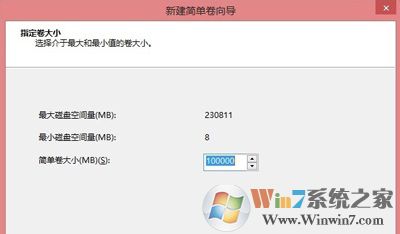
6、继续,分配盘符,这里就是D盘,见下图。
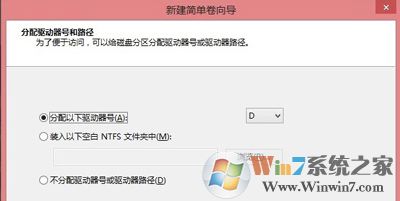
7、然后,设置文件系统及格式化,见下图。
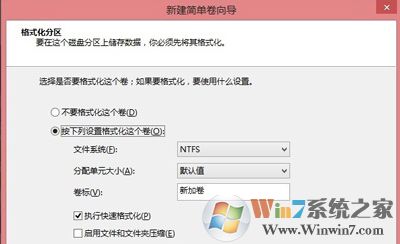
8、完成以后,出现新加卷(D:)的空间,到此为止,增加D盘OK。
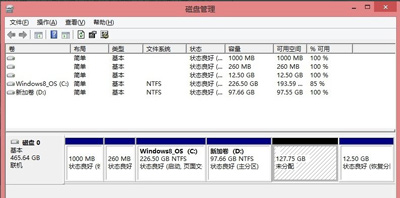
9、继续分区过程类似,把剩下的空间都给了E,格式化完成后,如下图所示,把一个大C盘分成了大小不同的三个区域,便于系统和数据的分配和管理。
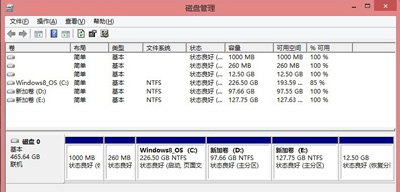
Win10合并磁盘分区(扩展):
如果分区太多,想要把分区合并,或是要对磁盘空间不足的分区进行扩展可以按以下方法操作;
1、在磁盘管理中,对一个磁盘进行删除或是压缩卷操作,在这里我以“I盘”合并到“G盘”为例,演示一下将“I盘”合并到“G盘”的操作过程,首先单击“I盘”选择“压缩卷”;
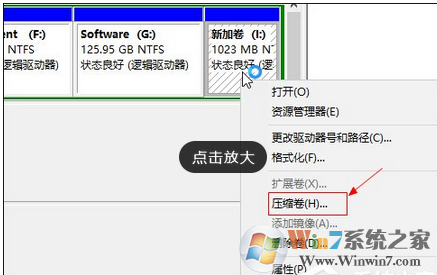
4、在输入压缩空间量中,输入你想切下来的磁盘的大小,如果你想压缩出10G,因为这里的单位是MB,所以你填写10*1024MB,点击压缩;
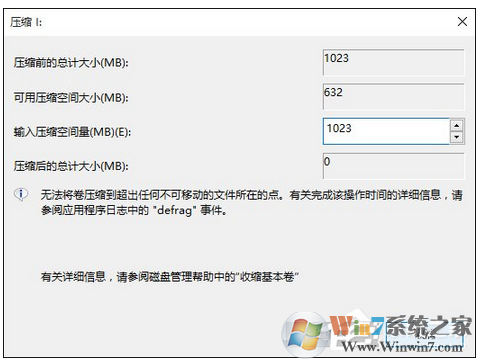
5、压缩完成会在G盘右边出现一个绿色的盘符,这里系统默认的规则是:比如你扩展G盘,可用空间必须在G盘右边且相邻,鼠标右键单击G盘,选择扩展卷;
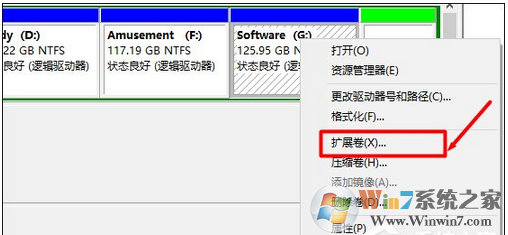
6、进入使用扩展卷向导,鼠标点击“下一步”;
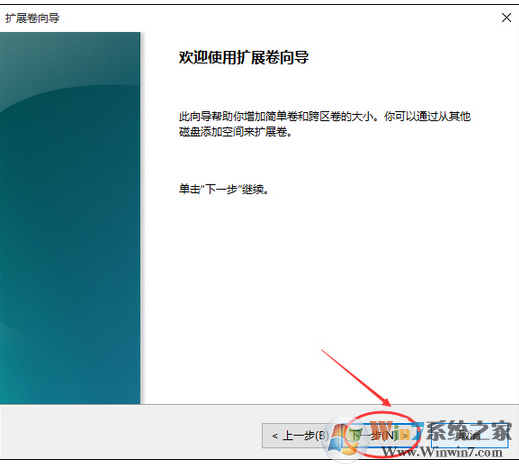
7、选择扩展的空间容量,这里一般选择最大值即可,设置完毕,点击下一步,进行下一步操作;

8、完成扩展向导,点击完成,即可扩展成功,扩展之后发现G盘增大了,扩展方法非常简单;
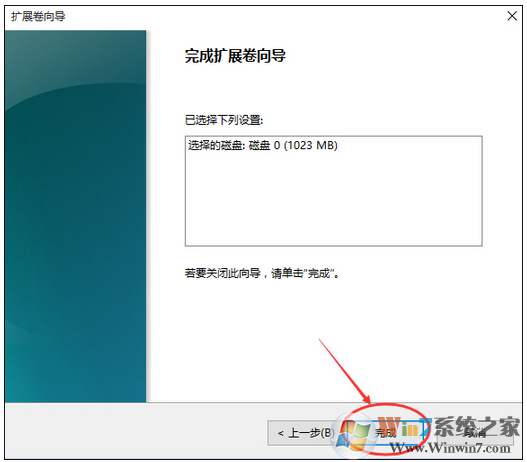
9、其他盘符C盘扩展方法类似,按照这个步骤操作即可,下图为我扩展G盘之后的磁盘示意图。C盘扩展可以把D盘所有东西导出到别的磁盘,然后格式化D盘,然后把D盘所有的容量都添加压缩卷,然后把剩下的一点D盘删除卷,这样D盘的压缩卷就在C盘右边相邻,这样硬盘也不容易出现错误。
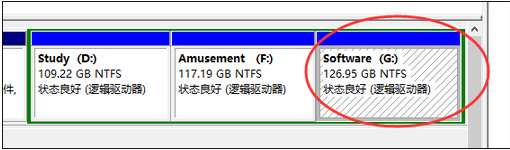
以上就是Win10系统下分区的各种操作了,相信看了上面的Win10分区教程,大家就可以对Win10分区的技巧了如指掌,更好的使用好Win10系统。